从快速启动菜单中单击备份。
“备份管理器”窗口打开。
此时显示“源”树。
注意:如果 CA ARCserve D2D 服务器分配给代理服务器,请展开 CA ARCserve D2D 代理服务器对象以便找到服务器。
右键单击想要恢复的 CA ARCserve D2D 服务器,指向“D2D 还原”,然后单击弹出菜单上的“查找要还原的文件/文件夹”。
此时打开“查找要还原的文件/文件夹”对话框。
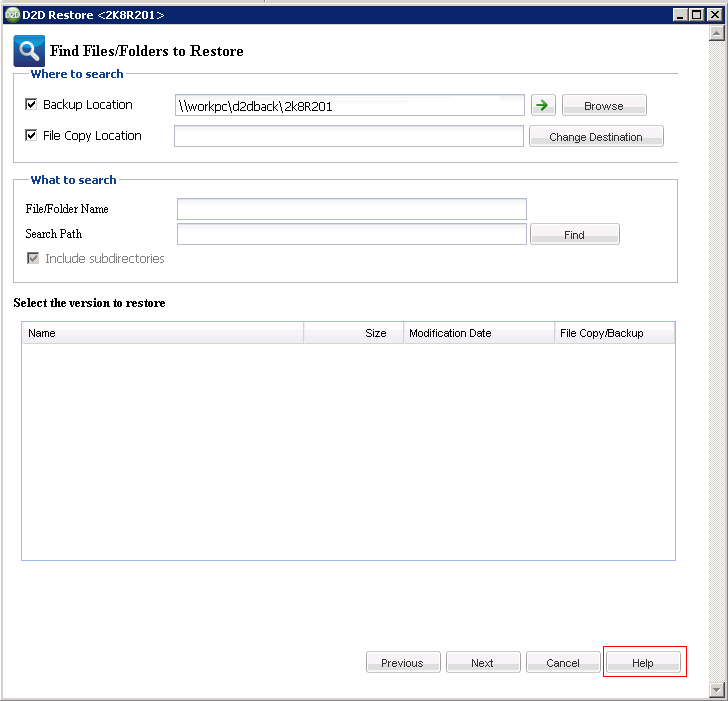
注意:有关如何提交还原的更多信息,请单击“查找要还原的文件/文件夹”对话框上的“帮助”。
每次完成了成功的备份时,CA ARCserve D2D 会为您的备份创建时间点快照映像。 通过 CA ARCserve Backup,您可以打开 CA ARCserve D2D 以便找到文件和文件夹并且提交 CA ARCserve D2D 还原作业。
从 CA ARCserve D2D 恢复点还原文件和文件夹
从快速启动菜单中单击备份。
“备份管理器”窗口打开。
此时显示“源”树。
注意:如果 CA ARCserve D2D 服务器分配给代理服务器,请展开 CA ARCserve D2D 代理服务器对象以便找到服务器。
右键单击想要恢复的 CA ARCserve D2D 服务器,指向“D2D 还原”,然后单击弹出菜单上的“查找要还原的文件/文件夹”。
此时打开“查找要还原的文件/文件夹”对话框。
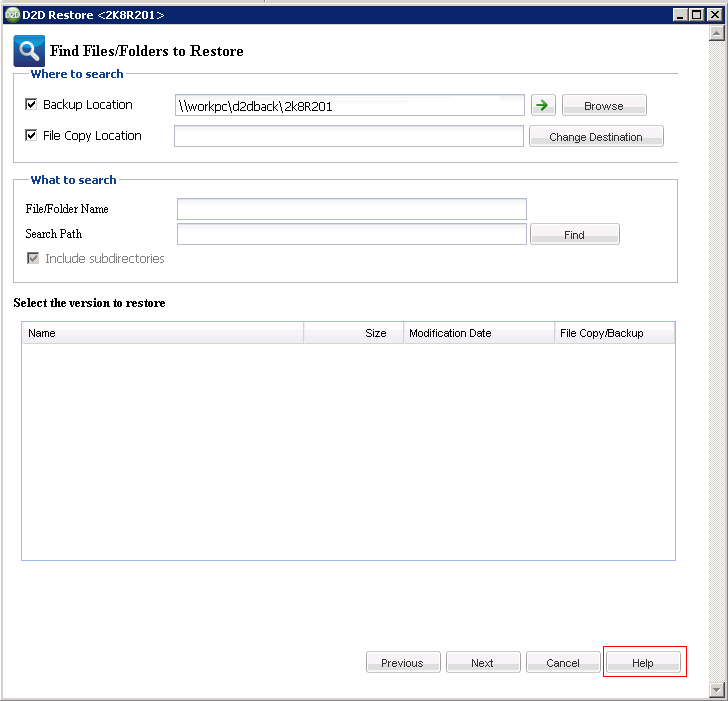
注意:有关如何提交还原的更多信息,请单击“查找要还原的文件/文件夹”对话框上的“帮助”。
| 版权所有 © 2011 CA。 保留所有权利。 | 就该主题发送电子邮件至 CA Technologies |